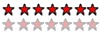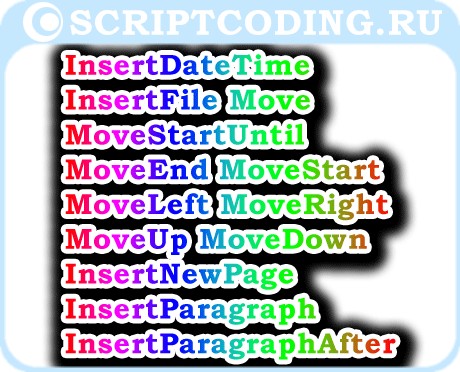! Знаю ячейку, а как выделить всю строку?
- GAL
- Обычный пользователь
-
- Сообщения: 69
- Зарегистрирован: 05.11.2004 (Пт) 15:57
! Знаю ячейку, а как выделить всю строку?
Привет!
Люди, подскажите, пожалуйста..
Как выделить строку если я знаю ячейку в этой строке?
Заранее большое спасибо.
- uhm
- Продвинутый гуру
-
- Сообщения: 1597
- Зарегистрирован: 02.12.2004 (Чт) 15:21
uhm » 06.04.2005 (Ср) 10:38
Rows(номер_строки).Select
Если в строке есть ячейки, объединенные с другими строками, выделится несколько строк.
- GAL
- Обычный пользователь
-
- Сообщения: 69
- Зарегистрирован: 05.11.2004 (Пт) 15:57
GAL » 06.04.2005 (Ср) 10:49
Я не знаю номер строки.
Я немогу явно указать номер этой строки.
У меня в макросе запускается поиск, нахожу ячейку с таким-то содержимым и мне нужно выделить строку содержащую эту ячейку.
Есть такая возможность?
- GAL
- Обычный пользователь
-
- Сообщения: 69
- Зарегистрирован: 05.11.2004 (Пт) 15:57
GAL » 06.04.2005 (Ср) 10:52
Я незнаю номер строки.
Я немогу указать его явно.
У меня макрос ищет ячейку с таким-то содержимым и когда найдет мне нужно выделить строку содержащую эту ячейку.
Есть такая возможность?
- uhm
- Продвинутый гуру
-
- Сообщения: 1597
- Зарегистрирован: 02.12.2004 (Чт) 15:21
uhm » 06.04.2005 (Ср) 10:53
Да, если x — это твоя найденная ячейка, то она содержится в столбце x.Column и в строке x.Row. Соответственно, можешь выделить строку так:
Rows(x.Row).Select
- GAL
- Обычный пользователь
-
- Сообщения: 69
- Зарегистрирован: 05.11.2004 (Пт) 15:57
GAL » 06.04.2005 (Ср) 11:03
Да, так получилось.
Спасибо uhm!
- GSerg
- Шаман
- Сообщения: 14286
- Зарегистрирован: 14.12.2002 (Сб) 5:25
- Откуда: Магадан
GSerg » 06.04.2005 (Ср) 12:51
x.entirerow.select
Как только вы переберёте все варианты решения и не найдёте нужного, тут же обнаружится решение, простое и очевидное для всех, кроме вас
Вернуться в VBA
Кто сейчас на конференции
Сейчас этот форум просматривают: AhrefsBot и гости: 1
|
|
|
|
Здесь обсуждаются вопросы по языку Visual Basic 1-6 (а так же по схожим языкам, как, например, PowerBASIC).
Вопросы по Visual Basic .NET (это который входит в состав Visual Studio 2002/2003/2005/2008+, для тех, кто не в курсе) обсуждаются в разделе .NET.
Обратите внимание:
1. Прежде чем начать новую тему или отправить сообщение, убедитесь, что Вы не нарушаете правил форума!
2. Обязательно воспользуйтесь поиском. Возможно, Ваш вопрос уже обсуждали. Полезные ссылки приведены ниже.
3. Темы с просьбой выполнить какую-либо работу за автора в этом разделе не обсуждаются. Студенты, вам сюда: ПОМОЩЬ СТУДЕНТАМ!
4. Используйте теги [ code=vba ] …текст программы… [ /code ] для выделения текста программы подсветкой.
5. Помните, здесь телепатов нет. Формулируйте свой вопрос максимально грамотно и чётко: Как правильно задавать вопросы
6. Запрещено отвечать в темы месячной (и более) давности, без веских на то причин.
Полезные ссылки:







Ваше мнение о модераторах: SCINER,
B.V.
Выделение одновременно 2-х ячеек в макросе Word
- Подписаться на тему
- Сообщить другу
- Скачать/распечатать тему
|
|
|
|
Народ, помогите, пожалуйста, программисту на С++. Sub Макрос2() ActiveDocument.Tables(1).Cell(1, 2).Select End Sub Выделяется ячейка 3-тья по последней строки, а со второй выделение слетает. По поводу Or или And в справке VBA ничего найти не могу. Как все-таки выделить? Помогите дилетанту VBA. ??? |
|
Lamerroot |
|
|
Попробуй так, врядли заработает, неуверен я. В любом случае надо ипользовать класс Range: |
|
brovey |
|
|
rs = ActiveDocument.Tables(1).Cell(1, 2).Range.Start |
|
Lamerroot |
|
|
Ну или так! |
|
laifik |
|
|
Спасибо огромное! Все получилось. |
|
Lamerroot |
|
|
;D |
0 пользователей читают эту тему (0 гостей и 0 скрытых пользователей)
0 пользователей:
- Предыдущая тема
- Visual Basic: Общие вопросы
- Следующая тема
[ Script execution time: 0,0785 ] [ 16 queries used ] [ Generated: 15.04.23, 00:24 GMT ]
I want to change the font of all even rows in a large table in Microsoft Word (most versions, I use 2014) to red
I tried a simple loop :
For ii=2 to ActiveDocument.Tables(1).Rows.Count step 2
ActiveDocument.Tables(1).Rows(ii).Select
Selection.Font.ColorIndex = wdRed
Next
This sometimes hangs, sometimes it works, but takes hours (my table has 14000 rows…)
Then I had the idea : Manually, I can select a row by left-clicking on its left, then add additional rows to the selection by Ctrl-left-click on their left.
And I can then modify the font of all rows selected at once.
So let’s see if doing the same programmatically is faster ! I tried something like
ActiveDocument.Tables(1).Rows(2).Select
For ii=4 to ActiveDocument.Tables(1).Rows.Count step 2
Selection.Add (ActiveDocument.Tables(1).Rows(ii))
Next
Selection.Font.ColorIndex = wdRed
but Add is not accepted as a valid Selection object member
Can someone help there ?
Я хочу изменить шрифт всех четных строк в большой таблице в Microsoft Word (большинство версий, я использую 2014) на красный
Я попробовал простой цикл:
For ii=2 to ActiveDocument.Tables(1).Rows.Count step 2
ActiveDocument.Tables(1).Rows(ii).Select
Selection.Font.ColorIndex = wdRed
Next
Иногда это зависает, иногда это работает, но занимает часы (моя таблица имеет 14000 строк…)
Тогда у меня возникла идея: вручную я могу выбрать строку, щелкнув левой кнопкой мыши слева от нее, а затем добавить дополнительные строки в выделение, нажав Ctrl-щелчок левой кнопкой мыши слева от них. И тогда я могу изменить шрифт всех строк, выбранных одновременно.
Итак, давайте посмотрим, если делать то же самое программно быстрее! Я пробовал что-то вроде
ActiveDocument.Tables(1).Rows(2).Select
For ii=4 to ActiveDocument.Tables(1).Rows.Count step 2
Selection.Add (ActiveDocument.Tables(1).Rows(ii))
Next
Selection.Font.ColorIndex = wdRed
но Добавить не принимается как действительный элемент объекта выбора
Может ли кто-нибудь помочь там?
2017-07-20 17:37
1
ответ
Определить новый стиль и применить его к таблице… VBA не требуется
это запись макроса примера изменения стиля… если вы хотите использовать vba
Selection.Tables(1).Style = "Grid Table 5 Dark - Accent 2"
Кроме того, запишите макрос создания нового определения стиля…. много хорошего
2017-07-20 18:10
Доброго времени суток всем подписчикам и читателям блога scriptcoding.ru. В этой статье мы продолжим изучать класс Selection, который показывает, как выделить фрагмент текста в документе Word.
Для начала давайте вспомним, что выделение фрагмента текста осуществляется следующим образом: в большинстве случаев нужно выбрать несколько фрагментов, для этого сначала выбираем один нужный фрагмент, далее удерживаем клавишу «Ctrl« и выбираем остальные фрагменты. Теперь перейдем к теме публикации…
Объект Word Selection содержит довольно много методов, большая часть из которых практически не используется, да и превращать блог в энциклопедию просто нет смысла. Поэтому, я решил разбить описание методов на две статьи, выбрав только те, которые чаще всего используются. В этой первой части я рассмотрю примеры работы с двумя категориями – методы с префиксомInsert и Move. Со второй частью можете ознакомиться в статье «Объект Word Selection — выделение текста, методы #2«.
Содержание
- Методы Insert… – выделение фрагментов текста в Word
- Методы Insert… – выделение фрагментов текста в Word
- Методы Insert… – выделение фрагментов текста в Word
- Методы Insert… – выделение фрагментов текста в Word
Методы Insert… – выделение фрагментов текста в Word
Примеры будут как для редактора VBA, так и для сценариев Windows Script Host, и так, начнем…
Методы с префиксом Insert… позволяют вставить текст в документ:
InsertAfter(text) и InsertBefore(text) – Вставка текста (text) в конец или в начало выделения. При отсутствии выделения вставка производится там, где находится курсор. Сам материал остается выделенным.
InsertBreak(type) — Вставляет страницу, колонку или секцию. Параметр type содержит значение константы WdBreakType:
- wdTextWrappingBreak — 11 — Конец текущей строки и продолжение вставки ниже изображения, таблицы или другого объекта. Материал продолжается на следующей пустой строке, которая не содержит таблицу, совмещенную с левой или правой границей.
- wdLineBreakClearRight — 10 — Перевод на новую строку.
- wdLineBreakClearLeft — 9 — Перевод на новую строку.
- wdColumnBreak — 8 — Разрыв колонки.
- wdPageBreak — 7 — Вставка новой страницы.
- wdLineBreak — 6 — Перевод на новую строку.
- wdSectionBreakOddPage — 5 — Начало нового раздела со следующей нечетной страницы.
- wdSectionBreakEvenPage — 4 — Начало нового раздела со следующей четной страницы.
- wdSectionBreakContinuous — 3 — Новый раздел без разрыва страницы.
- wdSectionBreakNextPage — 2 — Начало нового раздела со следующей страницы.
Прежде чем приступать к программированию, стоит сделать некоторое пояснение. По сути, ряд действий будут всегда одинаковыми – создание нового документа (за это будет отвечать функция или процедура Create_Doc). Изменяться будут только вызываемые методы.
Программный код на VBScript:
' ---------------------------------------------------------------------------- ' Объект Word Selection - методы ' Пример на языке VBScript - выделение фрагментов Word текста ' Selection-1.vbs ' ---------------------------------------------------------------------------- Option Explicit ' Глобальные переменные dim oWord, oDoc, oSel, i ' Процедура создания нового документа Sub Create_Doc() Set oWord = CreateObject("Word.Application") Set oDoc = oWord.Documents oDoc.Add() Set oSel = oWord.Selection oWord.Visible = True End Sub Sub Insert_After_Before() With oSel .Text = "как выделить фрагмент текста " .InsertAfter " ............Конец" .InsertBefore "Начало...... " .EndOf .InsertBreak 6 End With End Sub call Create_Doc call Insert_After_Before
Давайте посмотрим, что данный пример делает. При вызове процедуры Insert_After_Before происходит добавление в документ текстовой строки, далее в конец добавляется фраза » …………Конец», а в начало — «Начало…… «. Потом происходит перевод курсора в конец и добавление перевода строки.
Пример на JScript:
// ---------------------------------------------------------------------------- // Объект Word Selection - методы // Пример на языке JScript - выделение фрагмента в тексте // Selection-1.js // ---------------------------------------------------------------------------- // глобальные переменные var oWord, oDoc, oSel, i function Create_Doc(){ oWord = WScript.CreateObject("Word.Application"); oDoc = oWord.Documents; oDoc.Add(); oSel = oWord.Selection; oWord.Visible = true; } function Insert_After_Before(){ with(oSel){ Text = "как выделить в документе фрагмент текста "; InsertAfter(" ............Конец"); InsertBefore("Начало...... "); EndOf(); InsertBreak(6); } } Create_Doc(); Insert_After_Before();
Для VBA мы просто запускаем редактор кода, добавляем новый модуль и прописываем код, в моем случае имя модуля — Module1:
Sub Module1() ' ---------------------------------------------------------------------------- ' выделение в Word фрагментов текста ' ---------------------------------------------------------------------------- Dim oWord1 As Object, oDoc1 As Object, oSel1 As Object, i Set oWord1 = CreateObject("Word.Application") Set oDoc1 = oWord1.Documents oDoc1.Add Set oSel1 = oWord1.Selection oWord1.Visible = True '*************************************** With oSel1 .Text = "как выделить фрагмент текста " .InsertAfter " ............Конец" .InsertBefore "Начало...... " .EndOf .InsertBreak wdLineBreak End With '*************************************** End Sub
И так, с одной теоретической частью мы закончили и написали программный код, теперь можно приступить к следующей части.
Методы Insert… – выделение фрагментов текста в Word
InsertCaption(Label, Title, TitleAutoText, Position, ExcludeLabel) — Вставляет заголовок сразу после или перед указанным выбором. Обязательным является только параметр Label.
Label – Нумерационный заголовок. Параметр может быть строкой или значением константы WdCaptionLabelID:
- wdCaptionEquation — Уравнение
- wdCaptionFigure — Рисунок
- wdCaptionTable – Таблица
Если метка (Label) не определена, то возникнет ошибка. Для определения метки надо использовать метод Add коллекции CaptionLabels, например:
Applicationd.CaptionLabels.Add Name:="Рисунок"
Title– Заголовок, который будет отображаться справа от метки.
TitleAutoText– Авто-заголовок, перекрывает параметр Title.
Position— Указывает, будет ли вставлен заголовок выше или ниже. Может быть одной из констант WdCaptionPosition:
- wdCaptionPositionAbove — 0 — Метка название добавляется выше.
- wdCaptionPositionBelow — 1 — Метка название добавляется ниже.
ExcludeLabel— TRUE — отключить метку, заданную в параметре Label. FALSE — включить метку. Дополнительно.
Ниже я приведу примеры, что бы не дублировать программный код, я привел только содержимое процедуры Sub Insert_Caption.
' VBScript Sub Insert_Caption() oWord3.CaptionLabels.Add "Номер" For i = 0 To 10 oSel3.InsertCaption "Номер", " как выделять фрагменты текста " & i oSel3.InsertBreak 6 Next End Sub
Тут используется цикл for для вставки нескольких фрагментов — «Урок 6 по VBScript: Циклы for…next и for each…next«.
//JScript function Insert_Caption(){ oWord4.CaptionLabels.Add("Номер"); for (i = 0; i<=10; i++){ oSel4.InsertCaption("Номер", " выделение фрагмента текста " + i); oSel4.InsertBreak(6); } }
Тут тоже используется цикл for, но уже для JS кода — «Урок 9 по JScript — оператор цикла for«.
' VBA oWord5.CaptionLabels.Add "Номер" For i = 0 To 10 oSel5.InsertCaption Label:="Номер", Title:=" Фраза VBA Selection " & i oSel5.InsertBreak wdLineBreak Next
Обратите внимание, чтоимена переменных в примерах отличаются, это пришлось сделать с технических причин – в глазах поисковых систем статья становится заспамленой. Хорошо, давайте двигаться дальше.
Методы Insert… – выделение фрагментов текста в Word
InsertDateTime(DateTimeFormat) – Метод позволяет вставить дату или время в документ, или одновременно оба значения. Помимо параметра DateTimeFormat есть еще четыре, но они практически не используются.
DateTimeFormat – Необязательный параметр, позволяет указать формат даты и времени.
' VBScript Sub Insert_Date With oSel4 .Text = "как выделить фрагмент текста " .EndOf .InsertBreak 6 .InsertDateTime .InsertBreak 6 .InsertDateTime "MMMM dd, yyyy" .InsertBreak 6 .InsertDateTime "MMMM dd, yyyy - H:M:S" End With End Sub
Обратите внимание на оператор with, он позволяет не писать каждый раз имя класса.
//JScript function Insert_Date(){ with(oSel4){ Text = " выделение фрагментов Word текста "; EndOf(); InsertBreak(6); InsertDateTime(); InsertBreak(6); InsertDateTime("MMMM dd, yyyy"); InsertBreak(6); InsertDateTime("MMMM dd, yyyy - H:M:S"); } }
Тут логика работы аналогична.
' VBA With oSel5 .Text = " как выделить в Word фрагмент текста " .EndOf .InsertBreak wdLineBreak .InsertDateTime .InsertBreak wdLineBreak .InsertDateTime "MMMM dd, yyyy" .InsertBreak wdLineBreak .InsertDateTime "MMMM dd, yyyy - H:M:S" End With
Хорошо, осталось рассмотреть последнюю третью часть статьи.
Методы Insert… – выделение фрагментов текста в Word
InsertFile(FileName) – Позволяет вставить содержимое указанного файла в документ, параметр FileName хранит имя или путь к файлу, если путь отсутствует, то будет подразумеваться текущий каталог.
InsertNewPage — Вставляет новую страницу в место, где находится указатель.
InsertParagraph— Заменяет выделение знаком абзаца.
InsertParagraphAfter— Вставляет знак абзаца после выделения .
InsertParagraphBefore— Вставляет новый абзац перед выделением.
Методы с префиксом Move… также встречаются едва ли не в любой программе, связанной с вводом текста в Word. Самые важные и удобные из этих методов:
MoveLeft(), MoveRight(), MoveUp(), MoveDown() – Методы дают возможность переместить курсор влево, вправо, вверх и вниз. Все четыре метода принимают следующие параметры (Unit, Count, Extend), являющиеся необязательными:
Unit — Блок, по которым выбор должен быть перемещен. Параметр Unit содержит значения константы wdUnits.
Count – Единица перемещения. Значение по умолчанию 1.
Extend — Может быть либо wdMove (по умолчанию) или wdExtend.
MoveEnd(), MoveStart() – Перемещение курсора в конец или начало выделения, параметры — Unit, Count.
MoveStartUntil(), MoveStartWhile(), MoveEndUntil(), MoveEndWhile() – Позволяют переместить курсор к заданному символу или последовательности символов. Параметры Cset (обязательный) и Count (дополнительный):
Cset — Один или несколько символов. Аргумент является чувствительным к регистру.
Count – Задает целое или отрицательное значение, на которое происходит перемещение курсора.
Move(Unit, Count) – Фактически, тут мы может указать направление (Count) и текстовую единицу (Unit).
Логика работы для следующих примеров остается та же – меняется только код вызываемой процедуры. Фактически, код для языка VBScript и VBA является идентичным.
' VBScript Sub Get_Move() With oSel6 ' вставляем в документ фразу сто раз For i = 0 To 10 .Text = "как выделить фрагменты нужного текста " ' Перемещаем курсор в конец .EndOf Next For i = 0 To 300 .MoveLeft Next For i = 0 To 100 .MoveRight Next For i = 0 To 4 .MoveUp Next .MoveStartUntil "Word" For i = 0 To 15 .Move 2, 5 Next End With End Sub
Видим, что в данном коде мы использовали несколько операторов for.
//JScript function Get_Move(){ with(oSel6){ for (i=0; i<=10; i++){ .Text = "Текстовая строка: выделение фрагментов текста "; .EndOf(); } for (i=0; i<= 300; i++){ .MoveLeft(); } for (i=0; i<= 100; i++){ .MoveRight(); } for (i=0; i<= 4; i++){ .MoveUp(); } .MoveStartUntil("Word"); for (i=0; i<= 15; i++){ .Move(2, 5); } } }
Обратите внимание на приведенные в самом начале статьи примеры кода для языков VBA и VBScript, в макросе мы можем использовать именованные константы объекта Word, но в теле Windows Script Host сценария нет, так как там они не доступны. Описание свойств класса Selection я рассмотрел в этой статье.